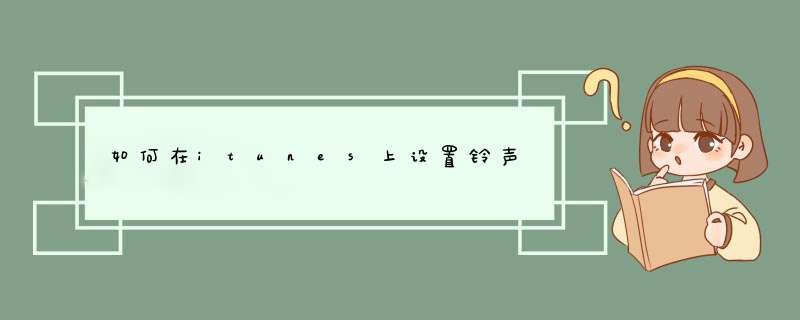
1首先打开电脑上的iTunes
2点击选择界面左侧的“音乐” ,然后打开左上角的“文件”—选择“将文件添加到资料库”
3选择你要添加的mp3格式的音乐
4添加完成后,该文件会显示在“音乐”界面中;
5右击该音乐文件,选择“显示简介”
6在弹出窗口中选择“选项”,根据自己的喜好,在选项栏中设定开始时间和结束时间,再点击“确定”;(iPhone的来电铃声时长限制为40秒,短信铃声时长限制为25秒,且iOS5及以上的系统才支持m4r格式的短信铃声)
7重新回到刚才的音乐界面后,右键点击该音乐文件选择“创建AAC”版本
8这时,在刚才那个文件的下边多出来一个相同名字的音乐名
9右键点击新生成的音乐名称选择“在Windows资源管理器中显示”
10将这个音乐文件的文件名的后缀改为“m4r”;
有些朋友的电脑不显示文件名的后缀,先打开文件夹界面上端的“工具”选项——打开“文件夹选项”——选择“查看”——找到“隐藏已知文件类型的扩展名”并取消勾选——点击“应用”和“确定”)
11复制改名后的文件;点击iTunes左上边的“铃声”,打开“铃声”页面
(有些朋友的iTunes默认没有“铃声”选项,添加方法:进入上iTunes界面上端的“编辑”——选择“偏好设置”——选择“常规”——在“源”区域将“铃声”勾选)
12在右侧铃声列表中按下“Ctrl+V”组合键,将刚才复制的音乐文件粘贴到“铃声”库中
13利用iTunes将音乐文件同步到手机。
完成同步后,我们就可以在手机上将铃声设置为刚才制作的音乐了。
设置iPhone铃声是一定用到电脑的,而且电脑里必须安装苹果的iTunes。
1、首先先用电脑打开iTunes的主界面,点击“文件”选择“将文件添加到资料库。
2、在对话框中选择自己指定的音乐文件,请选择通用的音乐格式,不支持无损音乐格式。
3、回到iTunes中“资料库”音乐选项就可以看见刚刚添加的音乐文件了,这里选择“洋葱”这首歌曲做为示范。
4、iTunes中“资料库”音乐中选择“洋葱”这首歌曲的区域单击右键就会出现一个选项栏选着“显示简介”。
5、在“显示简介”的对话框中点击选择“选项”栏目,点击打钩“起始时间”和“停止时间”,在“开始时间”中输入想要歌曲开始的时间秒数,在“停止时间”中输入需要歌曲停止的时间秒数,切记在输入“起始时间”和“停止时间”中秒数不可以大于40秒,建议39秒就停止。然后点击“确认”按钮。
6、点击一下右上角“iPhone”,回到“铃声”栏目,点击勾选“同步铃声”,可以选择全部“全部铃声”也可以选着“所选铃声”,如果点击了“所选铃声”就需要再勾选需要的铃声,在这里我们勾选“洋葱”选择完成后,点击应用按钮。在最下方点击“同步”按钮便可以同步到手机。
iTunes是一款供Mac和PC使用的一款免费数字媒体播放应用程序,能管理和播放数字音乐和视频。
由苹果电脑在2001年1月10日于旧金山的Macworld Expo推出。
1、打开“itunes”,选择菜单栏的“文件”-“将文件添加到资料库”
2、选择要做铃声的歌曲,单击“打开”
3、歌曲会出现在“资料库”的“音乐”里右击歌曲,选择“显示简介”
4、选择“选项”填上“起始时间”和“停止时间”(在40秒以内),-“确定” PS:iphone铃声要40秒内的
5、再右击歌曲,选择“创建ACC版本”
6、出现同样文件名,但时长在40秒以内的文件
7、右击新创建的歌曲,选择“在windows资源管理器中显示”,把“m4a”格式改成“m4r”,在跳出的窗口选择“是”即可
8、检查:在“itunes”菜单栏“编辑”里找到“偏好设置”打开在“常用”-“源”里的“铃声”前面打钩,然后“确定”。可以在“资料库”里看到“铃声”打开“铃声”,就可以看到你的文件有没有被转成铃声
9、然后在“设备”里打开“iphone”选择“铃声”,在“同步铃声”项打钩,选择“所有铃声”,或者“选定铃声”,然后选择“同步”,即可
10、成功同步“铃声”以后铃声会出现在手机的“设置”-“声音”-“铃声”-“自定”里面要用,这个铃声,只需选择就可以了。
工具:电脑,iTunes软件,iphone手机
1、打开iTunes软件,将要设置的音乐添加到iTunes中,步骤为:点击文件----将文件添加到资料库。
2、弹出选择窗口,点击选择需要添加的音乐文件,再点击打开。
3、歌曲列表中出现了刚添加的音乐,右击文件,弹出菜单框,点击显示简介。
4、弹出设置框,在选项卡下面勾选开始和停止,并设置时间为0:00到0:40(iphone不支持高于40秒的铃声),点击确定。
5、点击音乐让它处于播放状态,再点击文件----转换----创建AAC版本。
6、这时在原歌曲版本下方,出现时长只有40秒的歌曲就是刚才创建的AAC版本。
7、右击该文件,点击在windows资源管理器中显示。
8、这时弹出文件窗口,右击重命名,将后缀m4a改为m4r。
9、将改好的文件直接拖入iTunes铃声列表中。
10、找到铃声列表,勾选同步铃声和要同步的音乐,点击应用使其同步到手机中,最后点击完成。
这时候铃声就同步到了手机中,点击勾选就设置成功了,可以听到自己喜欢的来电铃声了,大功告成!
第一步,在电脑上下载安装iTunes\x0d\ 首先在百度搜索框里输入iTunes百度一下,在第一行点击立刻下载iTunes进入下载页面,再点击“立刻下载”,将iTunes下载到指定的文件夹里。下载后点击安装,按照提示将iTunes安装在电脑上。\x0d\\x0d\ 第二步,添加歌曲文件到iTunes软件里\x0d\ 在iTunes左上边有一个文件按钮,点击文件按钮,弹出一个框,再点击将文件点加到资料库,弹出一个框,选择电脑上的歌曲(要提前将喜欢的歌曲下载到电脑上)打开,再点击音乐,在音乐里就看到刚才添加的歌曲。\x0d\\x0d\ 第三步,设置铃声时间\x0d\ 用鼠标右击歌曲,弹出来一个框,点击“显示简介”按钮,再选择“选项”,进入选项后,将“起始时间”和“停止时间”前划勾,再将停止时间改在40秒以内,点击下边“确定”按钮。\x0d\\x0d\ 第四步,创建ACC版本\x0d\ 右击歌曲,选择“创建ACC版本”,点击“创建ACC版本”后,开始转换歌曲,转换后,在 iTunes音乐里会出现同样文件名,但时长在40秒以内的文件(下载个歌曲不较短,是在酷狗里下载的铃声,所以创建ACC版本后,还是那时间)。\x0d\\x0d\ 第五步,将歌曲转换成m4r格式\x0d\ 右击转换后的歌曲,再点击“在windows资源管理器中显示”,会弹出D盘文件夹,里面有一个m4a格式的歌曲,右击歌曲将它重命名,把“m4a”格式改成“m4r”,在弹出的“重命名文件不可用“窗口,点击“是”。\x0d\\x0d\ 第六步,在iTunes设置里将铃声划勾\x0d\ 在“iTunes” 菜单栏“编辑”里找到“偏好设置”打开在“常规”-“源”里的“铃声”前面打钩,然后“确定”。\x0d\\x0d\ 第七步,添加转换后的m4r歌曲铃声\x0d\ 在“iTunes资料库”里看到“铃声”打开“铃声”,就可以看到你的文件有没有被转成铃声,如果没有,可以将你刚才转换的文件夹打开,直接用鼠标将m4r文件调过去就可以了。\x0d\\x0d\ 第八步,将苹果手机连接电脑\x0d\ 将苹果手机连接电脑后,选择iphone,再点击“铃声”,在同步铃声前划勾,再点击右下边“应用”,即可同步“铃声”。\x0d\\x0d\ 第九步,在苹果手机里设置铃声\x0d\ 打开苹果手机里的设置,选择“声音”里的“电话铃声”,点击刚下载同步的铃声就可以了。\x0d\
itunes怎么设置铃声其实,做铃声很简单,只要你会添加MP3音乐,基本上就能做手机铃声了。网上很多做铃声的工具,那些都不理想,而且还要用其它工具软件。iTunes自己就能制作铃声,而且方便简单。
首先打开iTunes
点击左侧的“音乐”
在右侧的MP3等音乐列表中选中一个你要制作铃声的名字
然后,在这个名字上点击鼠标右键选择“显示简介”,弹出窗口
在弹出窗口中选择选项
在选项标签栏中设定开始时间和结束时间。改时间根据你的喜好截取其中的某一段作为铃声。
确定退出窗口,并回到刚才那个MP3名字上
再次在这个名字上点击鼠标右键,选择“创建AAC版本(V)”
这时,在刚才那个文件的下边多出来一个相同名字的音乐名,而且时长就是你自己设定的时长
在这个名字上点击鼠标右键选择在windows资源管理器中显示,如图
把这个文件名的后缀,即最后一个字母改为r,如图
复制这个刚改名的这个文件。
点击iTunes左上边的“铃声”,打开“铃声”页面。
在右侧铃声列表中按下“Ctrl+V”组合键来粘贴刚才复制的铃声。
欢迎分享,转载请注明来源:品搜搜测评网

 微信扫一扫
微信扫一扫
 支付宝扫一扫
支付宝扫一扫
